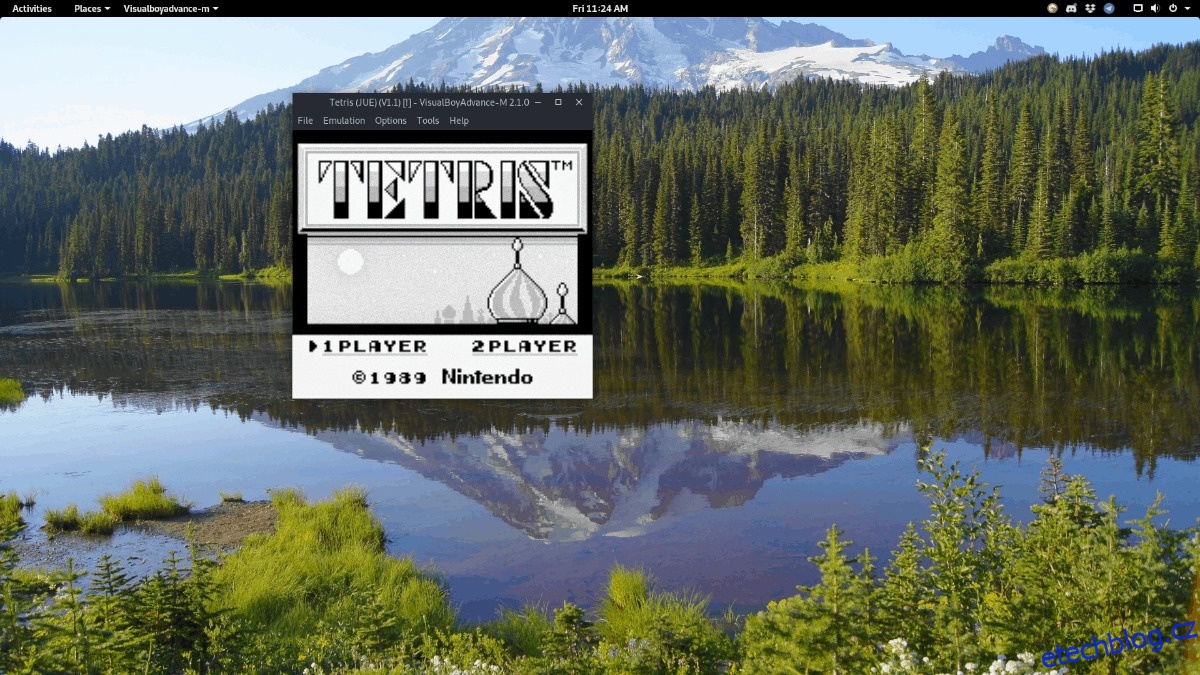Nástroj VisualBoy Advance Emulation je nejlepší příležitostí, kterou mají uživatelé Linuxu při hraní her Nintendo Gameboy. Podporuje celou rodinu ručních herních konzolí Gameboy, jako je původní Gameboy, Gameboy Color a Gameboy Advance. Podporuje také hardware eReader, který Nintendo vyrobilo pro GBA, a poběží za předpokladu, že máte správné připojení. Zde je návod, jak jej spustit a hry Nintendo Gameboy na Linuxu.
Poznámka: wdzwdz žádným způsobem nepodporuje ani neschvaluje nezákonné stahování nebo distribuci souborů ROM pro Visualboy Advance. Pokud chcete hrát hry Nintendo Gameboy s Visualboy Advance, použijte prosím své vlastní herní ROM soubory, které jste si legálně zálohovali do počítače.
Table of Contents
Nainstalujte VisualBoy Advance
Instalace programu emulátoru VisualBoy Advance na Linux je velmi snadná, protože program má běžnou podporu na všech populárních operačních systémech Linux. V této části průvodce se podíváme na to, jak nainstalovat tento emulátor na Ubuntu, Debian, Arch Linux, Fedora a OpenSUSE. Otevřete okno terminálu a postupujte podle pokynů, které odpovídají operačnímu systému, který používáte.
Poznámka: VisualBoy Advance má podporu pro většinu operačních systémů Linux a je nejlepší volbou pro emulaci Nintendo Gameboy na Linuxu. Pokud to však nemůžete zprovoznit, zvažte použití emulátoru mGBA jako alternativa.
Ubuntu
VisualBoy je uživatelům Ubuntu k dispozici v hlavních softwarových zdrojích (Universe). Ujistěte se, že máte povoleno Universe, a poté pomocí nástroje Správce balíčků Apt načtěte nejnovější verzi VBA do svého počítače se systémem Linux.
sudo add-apt-repository universe sudo apt install visualboyadvance
Debian
Uživatelé Debianu budou mít snadnou instalaci emulačního programu VBA, protože je v centrálním úložišti softwaru. Chcete-li jej získat v nastavení Debianu, zadejte níže uvedený příkaz Apt-get do své terminálové relace.
sudo apt-get install visualboyadvance
Arch Linux
Uživatelé Arch Linuxu mají přístup k VisualBoy Advance díky AUR. Aby emulátor fungoval, otevřete terminál a postupujte podle níže uvedených pokynů krok za krokem.
Krok 1: Pomocí správce balíčků Pacman nainstalujte nástroj Git a Base-devel.
sudo pacman -S base-devel git
Krok 2: Spusťte klon git a stáhněte si nejnovější balíček VBAM z AUR.
git clone https://aur.archlinux.org/vbam-git.git
Krok 3: Přesuňte okno terminálu do složky vbam-git s CD.
cd vbam-git
Krok 4: Zkompilujte balíček a nainstalujte jej na Arch Linux pomocí makepkg. Mějte na paměti, že pokud sestavení selže, měli byste zkontrolovat, zda nebylo možné nainstalovat závislosti. Informace o závislosti pro balíček Vbam-git AUR najdete zde.
makepkg -sri
Fedora
Fedora nemá Visualboy v primárních softwarových zdrojích. Naštěstí jej stále budete moci používat, pokud nastavíte zdroj RPM Fusion Non-free software.
Chcete-li povolit RPM Fusion Non-free, otevřete okno terminálu a proveďte následující s DNF.
Poznámka: změňte X s číslem vydání Fedora Linux, který používáte.
sudo dnf install https://download1.rpmfusion.org/nonfree/fedora/rpmfusion-nonfree-release-X.noarch.rpm -y
Když je RPM Fusion spuštěný, můžete nainstalovat emulační program Virtualboy pomocí:
sudo dnf install visualboyadvance-m
OpenSUSE
Bohužel na OpenSUSE neexistuje oficiální balíček pro Visualboy Advance. Zdrojový kód je však rychle kompilovatelný a instalační nástroj má dokonce skript pro automatickou instalaci závislosti, který funguje se SUSE! Chcete-li sestavit zdrojový kód, otevřete terminál a spusťte níže uvedené příkazy.
cd ~ && mkdir src && cd src git clone https://github.com/visualboyadvance-m/visualboyadvance-m.git cd visualboyadvance-m ./installdeps
mkdir build && cd build cmake .. make -j`nproc`
Hraní her Gameboy na Linuxu
Mnoho emulátorů herních konzolí podporuje pouze jeden typ systému. S Visualboy Advance podporuje tři samostatné. V této části článku tedy stručně rozebereme, jak můžete využít tři konzole, které emulátor podporuje (GB Classic, GB Color a GB Advance).
Gameboy Classic
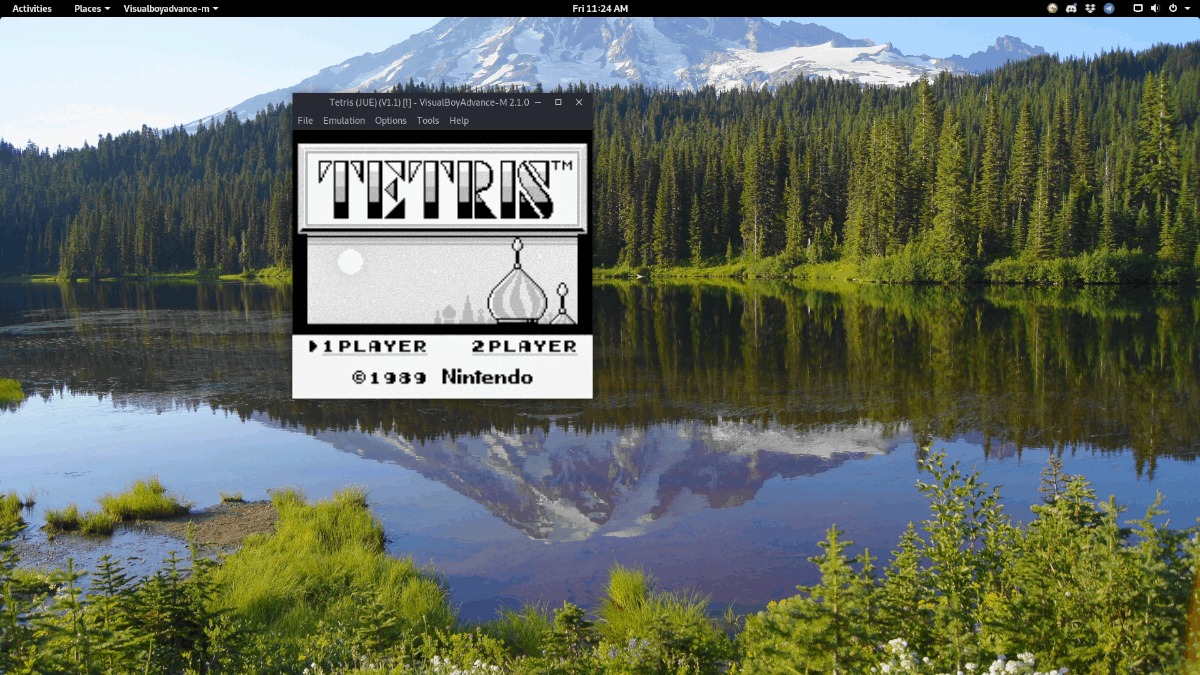
Chcete-li hrát Gameboy Classic, klikněte na „Soubor“, poté vyberte tlačítko „Otevřít GB“ a vyhledejte svou Gameboy Classic ROM. Jakmile vyberete soubor ROM, měl by okamžitě spustit vaši hru Gameboy Classic.
Barva Gameboy
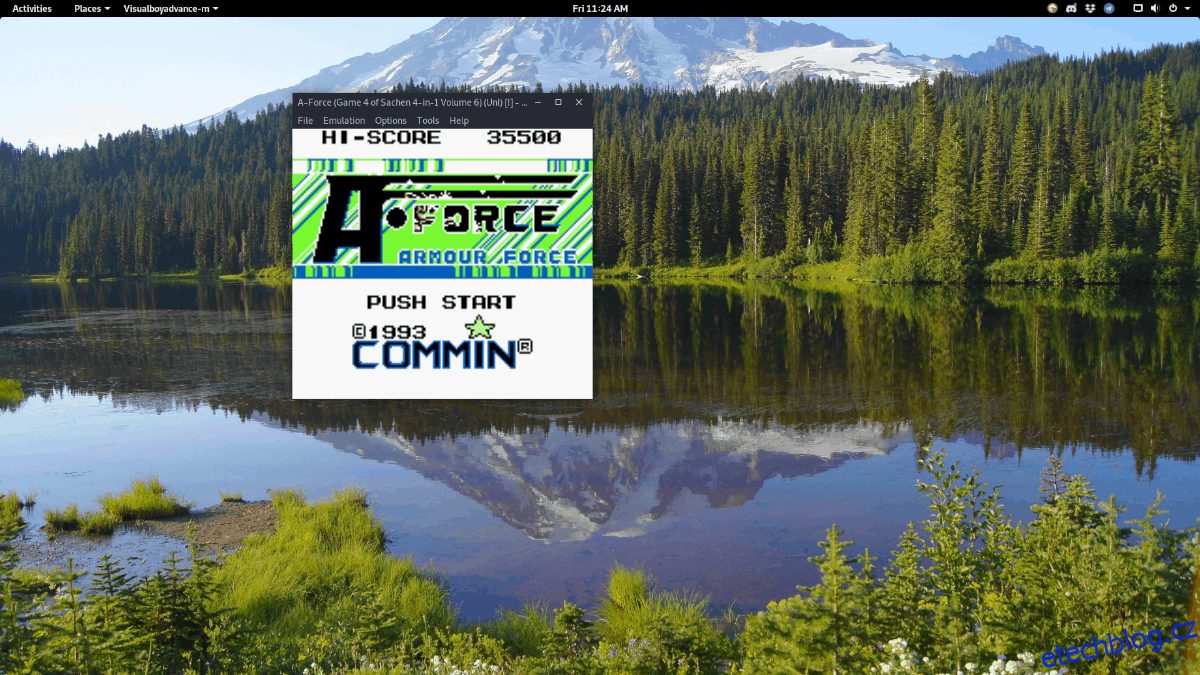
Chcete si zahrát nějaké hry Gameboy Color? Stačí vybrat „Soubor“, kliknout na tlačítko „Otevřít GBC“ a pomocí prohlížeče souborů najít soubor Gameboy Color ROM.
Po načtení souboru GBC ROM začne Visualboy hrát vaši hru Gameboy Color.
Gameboy Advance
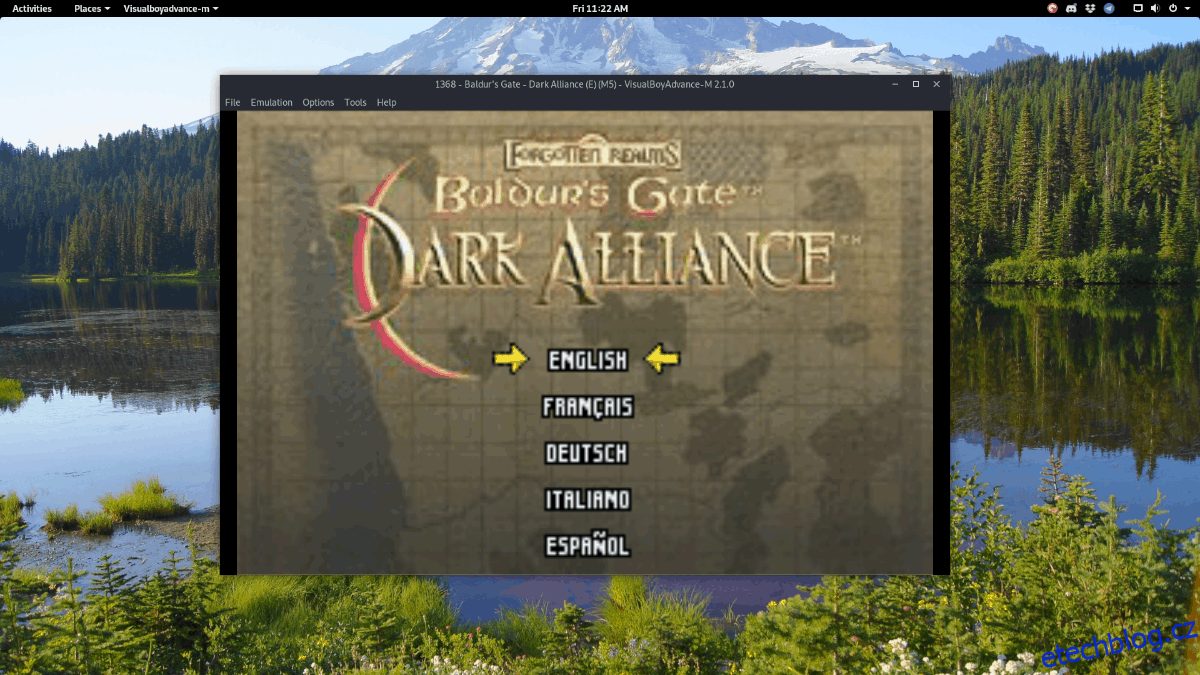
Ti, kteří chtějí hrát Gameboy Advance, tak mohou učinit kliknutím na „Soubor“ a výběrem možnosti „otevřít“ v horní části. Po kliknutí na možnost „otevřít“ použijte prohlížeč souborů a v prohlížeči souborů vyberte Gameboy Advance ROM pro hraní hry.
Nakonfigurujte ovladač
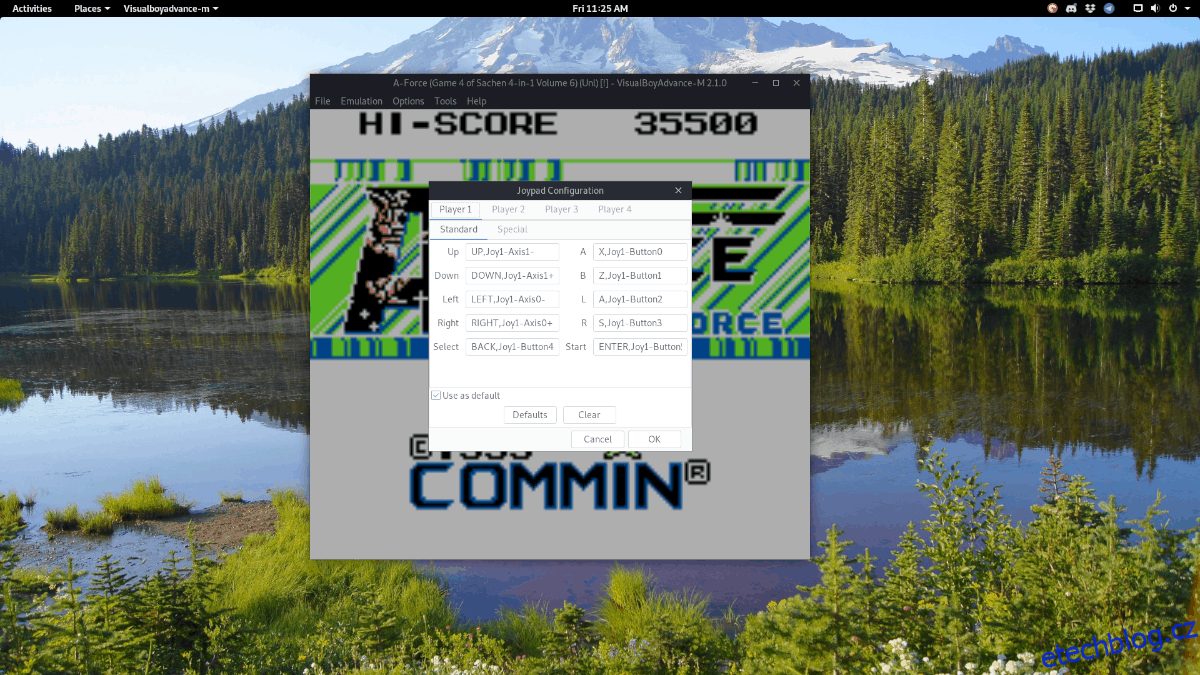
Hry z rodiny Gameboy dobře emulují, ale hraní s klávesnicí není pohodlné, takže pravděpodobně budete chtít nastavit USB řadič. Chcete-li nastavit ovladač, klikněte na nabídku „Možnosti“ ve VBA. Poté zvýrazněte nabídku „Vstup“ a klikněte na možnost podnabídky „Konfigurovat“ uvnitř.
Jakmile vyberete možnost „konfigurovat“, zobrazí se okno mapování řadiče, které můžete použít k ručnímu nastavení řadiče USB.
Možnosti grafiky
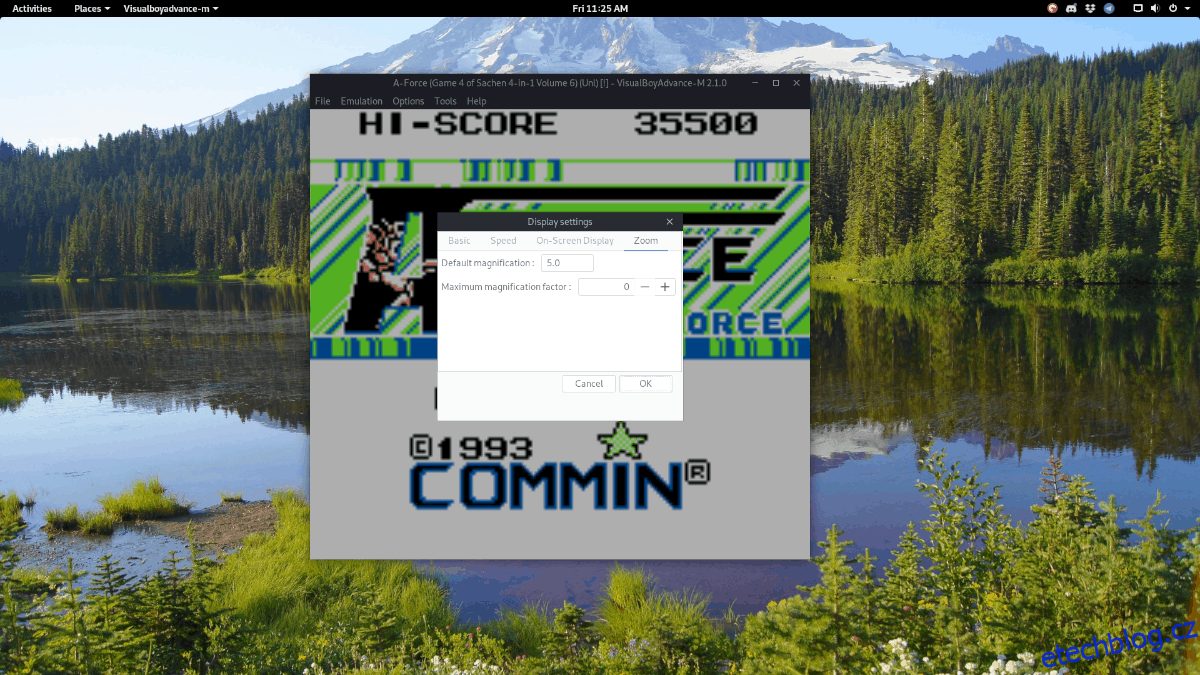
Gameboy hry mají notoricky malé rozlišení a výchozí nastavení grafiky je pro hraní her na celé obrazovce hrozné. Naštěstí má VBA vynikající sadu nastavení zobrazení, které lze velmi snadno vyladit.
Chcete-li získat přístup k nastavení grafiky, klikněte na „Možnosti“ a poté na „Video“ a poté nakonfigurujte přístup k možnostem videa pro emulátor. Rozlišení se mění na kartě „Zoom“ zvýšením nastavení zvětšení.
Ukládání/načítání
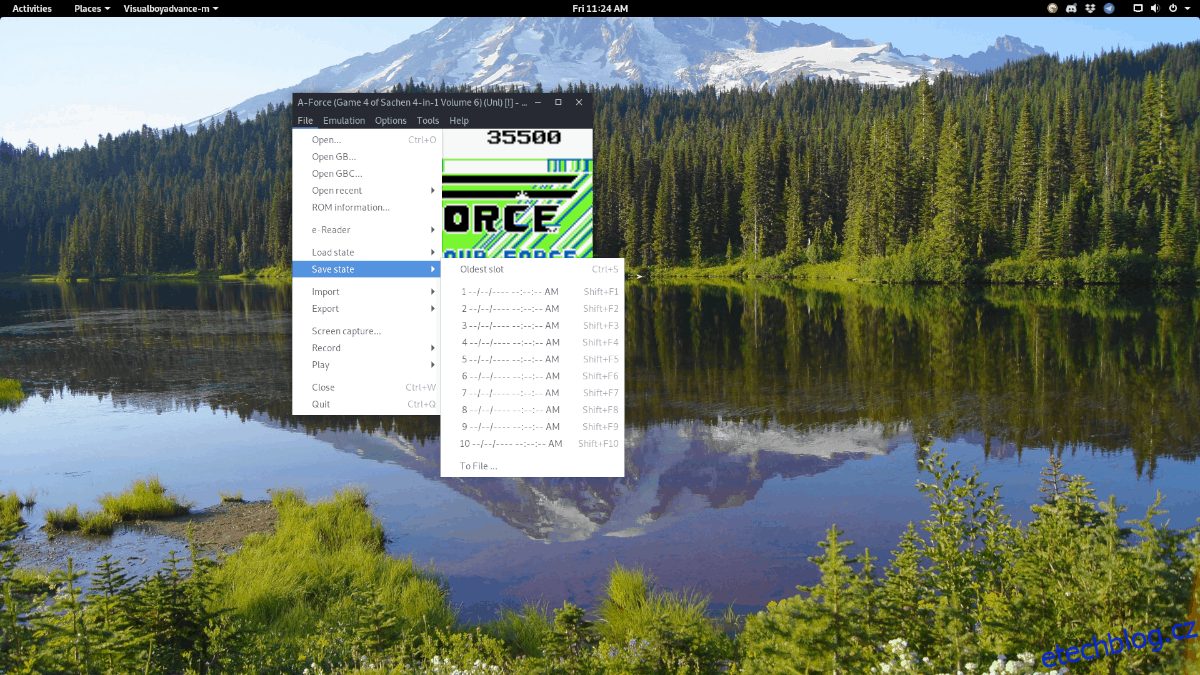
Hrajete hru Gameboy a potřebujete uložit svůj postup? Vyberte „Soubor“ a poté „Uložit stav“ pro uložení hry. Chcete-li načíst předchozí uloženou hru, klikněte na „Soubor“ a poté na možnost „Načíst stav“. Případně stiskněte Shift + F1 – F10 pro rychlé uložení a F1 – F10 pro rychlé načtení.
Emulační nástroje jsou docela skvělé a nejste omezeni pouze na hraní her Nintendo Gameboy na Linuxu. Existují nástroje, které vám umožní hrát hry pro PlayStation 2, Nintendo DS Games, Sony PSP Games a Atari Games na Linuxu.